Slik kansellerer du ventende invitasjon på klubbhuset – TechCult
Miscellanea / / April 30, 2023
Hvis du ikke vet, er Clubhouse faktisk en sosial lydplattform som bare inviteres. Noen ganger kan du sende en invitasjonslenke til noen du ikke hadde tenkt til, noe som kan være en oppstyr for deg. Heldigvis gir vi deg en perfekt guide for å lære deg hvordan du kansellerer ventende invitasjon på Clubhouse-appen.

Innholdsfortegnelse
Slik kansellerer du ventende invitasjon på klubbhuset
Du kan ha invitert noen ved et uhell på Clubhouse-appen og vil tilbakestille den. Fortsett å lese denne artikkelen for å vite hvordan du kan kansellere ventende invitasjon på Clubhouse-appen.
Raskt svar
Prøv å kontakte kundestøtteteamet til Clubhouse og send inn en forespørsel om å kansellere den ventende invitasjonen.
Hva er Clubhouse-appen?
Gjør ordet Klubbhus høres det kjent ut for deg? Stopp der hvis du tenker det samme som vi tenker. Vi diskuterer ikke Mikke Mus klubbhus. Vi er klar over at du allerede var ferdig med sangen i hodet halvveis. Dessverre er ikke det temaet for diskusjonen vår i dag.
Clubhouse-appen er en sosial nettverksapp som lager lydmateriale for medlemmene. Det er en plattform der du kan lage og bli med i rom, og gir brukerne et sted å uttrykke sine meninger eller delta i samtaler på nettet. Tekst-, bilde- og videodeling er begrenset på klubbhuset. Appen er i hovedsak basert på ideen om klubber hvor du kan ha private samtaler med andre brukere som deler dine interesser.
Appen er tilgjengelig globalt, så hvis du liker å engasjere deg eller få kontakt med andre, er dette appen for deg.
Hvis du tilfeldigvis sender en invitasjon ved en feiltakelse og ønsker å kansellere ventende invitasjon på Clubhouse-appen. Dessverre er det ingen direkte måte å kansellere invitasjonen. Du må gjennom en lang prosess for å kansellere ventende invitasjon til klubbhuset. Det ser ut til at klubbhuset sender tilbake invitasjonslenken hvis den ikke ble åpnet. Du må gå til Kundestøtte for klubbhuset, for å få kansellert invitasjonen. Gå gjennom kundestøttelenken og følg instruksjonene nøye, angående det samme.
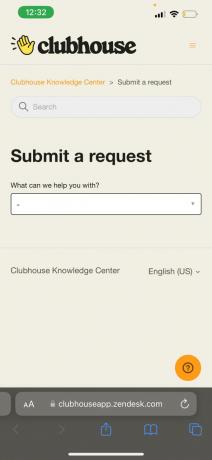
Les også:Hvordan endre brukernavn og navn på Clubhouse Android-appen
Slik bruker du Clubhouse-appen
Samtaler foregår live og i sanntid, noe som gjør Clubhouse til en spesiell og privat måte å samhandle med andre på. La oss lære hvordan du bruker Clubhouse-applikasjonen hvis du er interessert i å bli med. Merk: Trinnene kan variere avhengig av versjonen av appen du bruker.
Trinn I: Opprett profil
Enhver app for sosiale medier krever at du først oppretter en profil, som er det første trinnet. La oss komme i gang med prosessen i detalj.
1. nedlasting Klubbhus-app fra Google Play Store.
2. Skriv din Telefonnummer og trykk på neste.
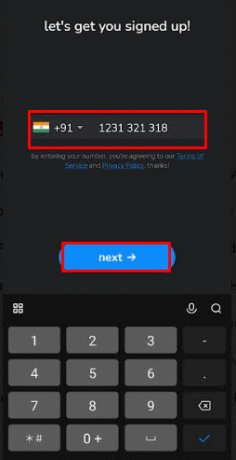
3. Skriv inn Bekreftelseskode, og trykk neste.

4. Skriv din Navn og trykk neste.
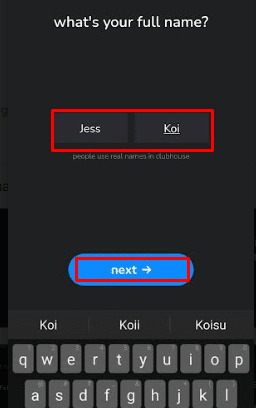
5. Velg en Brukernavn.

6. Skriv din alder.
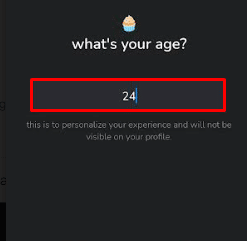
7. Legg til en bilde eller Hopp over det.

8. Trykk på OK for å gi Clubhouse tilgang til kontaktene dine.
9. Trykk på rom du vil følge. Eller bare Hopp over dette.
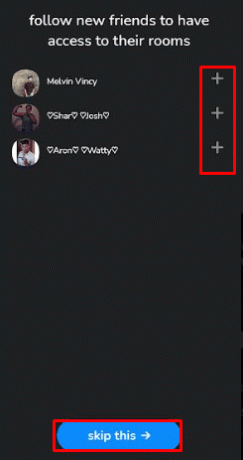
10. Trykk på fem emner du liker å snakke om.
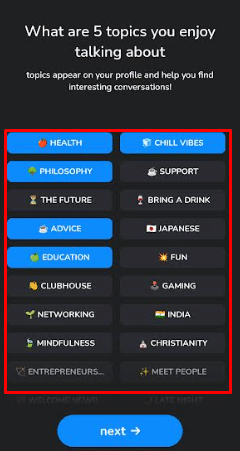
11. Deretter skriver du inn din By Navn.
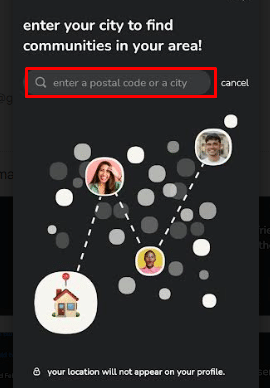
Endelig har du satt opp din profil.
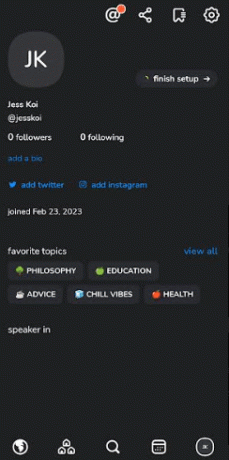
Trinn II: Følg personer og interesser
Etter at du er ferdig, med oppsettet av profilen din. La oss se på kontakt med mennesker.
1. Trykk på forstørrelsesglass for å søke etter rom.

2. Trykk på flere folk å følge for å se flere alternativer.

3. Trykk på emner å følge for å få tilgang til flere personer, emner og klubber å følge.
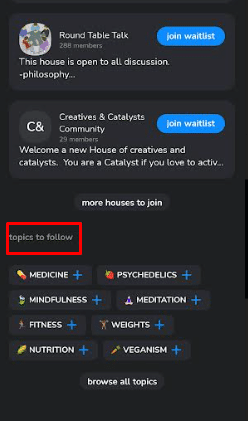
Trinn III: Bruk klubbhusets hjemmeside
Når brukere starter appen, er Clubhouse-hjemmesiden det første de ser. Den tilbyr et sammendrag av appen, en liste over de mest populære brukerne og emnene, varsler og råd om hva du kan bli med. Brukere kan bruke den til å slå opp klubber, enkeltpersoner og emner de ønsker å følge. De siste samtalene i appen er også oppført på hjemmesiden, noe som gjør det enkelt for brukere å identifisere samtaler de kan være interessert i.
Trinn IV: Start et rom
I klubbhuset er det å starte et rom prosessen med å etablere et lydchatterom. Med rominnstillingene kan du også kontrollere hvem som kan snakke og dempe andre brukere.
1. Trykk på den grønne + rom knappen nederst på startskjermen.
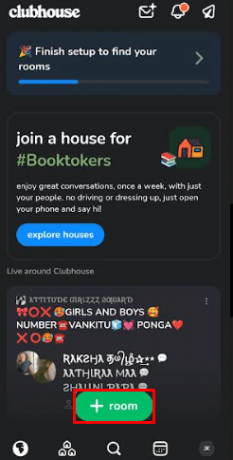
2. Trykk på rompreferanser tilsvarende.

3. Nå Legg til en romtittel for rommet, og trykk på startrom.
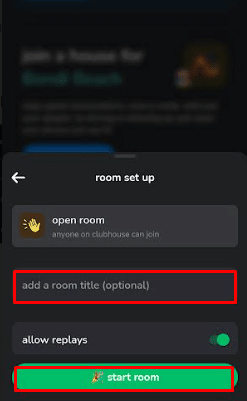
Og du er ferdig.

Trinn V: Bli med i et rom
I klubbhuset er det å bli med i et rom prosessen med å delta i en pågående lydchat.
Hvis du er interessert i å være en del av samtalen, følg disse trinnene.
1. Trykk på spesielt rom du er interessert i.

2. Trykk på Rekk opp håndenikon i nedre høyre hjørne hvis du ønsker å snakke.

3. Det ville du vært opphevet, som moderatorene legger merke til deg.
4. Du kan også legge til vennene dine ved å trykke på + ikon.
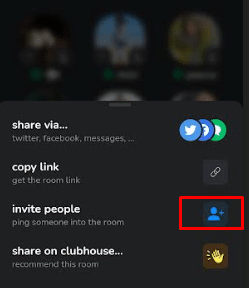
5. For å forlate rommet, trykk på Gå stille ikon.
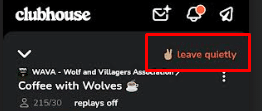
Det er det. Så enkelt er det å bruke Clubhouse-appen.
Fortsett å lese for å vite om kansellere ventende invitasjon klubbhus.
Les også: Hvordan bruke Clubhouse på PC
Slik inviterer du noen til klubbhuset
Du kan nyte innsiktsfulle samtaler med venner, familie og kolleger ved å invitere dem til å bli med deg i klubbhuset. Du kan få kontakt med mennesker fra hele verden gjennom det og utveksle ideer, historier og tanker. Ved å invitere noen kan du introdusere dem til samtaler, emner og personer de kanskje ikke ellers har møtt. La oss se hvordan du inviterer noen til Clubhouse-appen.
Så, tilsynelatende, er det to måter å invitere noen til klubbhuset. Den første er å dele en invitasjonslenke som vist nedenfor;
1. Trykk på konvoluttikon øverst i appen.
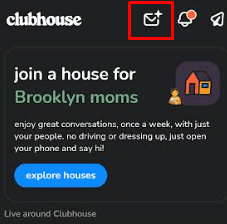
2. Skriv inn deres telefonnummer eller Søk med kontaktene dine.
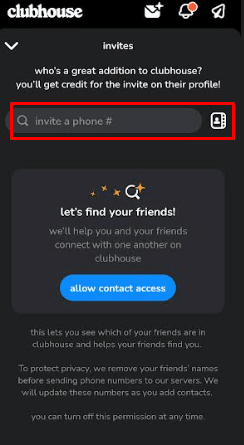
Og det andre er å be dem laste ned appen.
Les også:Slik sletter du tidligere brukernavn på Instagram
Ofte stilte spørsmål (FAQs)
Q1. Hva er spesielt med Clubhouse-appen?
Ans. Clubhouse-appen er spesiell fordi den lar brukere kommunisere utelukkende gjennom lyd, i stedet for tekst eller bilder. Dette gjør det til en unik og interessant måte å samhandle med folk på nettet, ettersom samtaler kan være mer naturlige og engasjerende enn tradisjonelle tekstbaserte samtaler.
Q2. Hvilke funksjoner har Clubhouse?
Ans. Klubbhuset har en rekke funksjoner som lar brukere samhandle og delta i samtaler. Det inkluderer muligheten til å opprette og bli med i lydchatterom, følge andre brukere, søke etter samtaler og kuratere klubber. Den tilbyr også funksjoner som kun lydsamtaler og live Q&A-økter.
Q3. Kan klubbhuset være privat?
Ans. Ja, Klubbhuset kan være privat. Du kan gjøre profilen din privat ved å gå til profilinnstillingene og merke av i boksen for Privat profil. Du kan også opprette private rom, som kun er synlige for de som er spesielt invitert til å bli med.
Q4. Kan jeg fjerne følgere på klubbhuset?
Ans.Ja, kan du fjerne følgere på klubbhuset.
Q5. Kan vi bruke klubbhuset uten invitasjon?
Ans. Ja, kan du nå bruke Clubhouse uten invitasjon. Appen er ikke lenger kun for invitasjoner og er nå tilgjengelig for både iOS- og Android-brukere. For å registrere deg, last ned appen fra App Store eller Play Store og følg instruksjonene for å opprette en konto.
Q6. Er Clubhouse en trygg app?
Ans. Klubbhuset anses generelt som en trygg app, men det er noen sikkerhets- og personvernhensyn som brukere bør være oppmerksomme på. Appen har blitt berømmet for sitt engasjement for brukerdatabeskyttelse og personvern, men det har vært noen sikkerhetsproblemer oppdaget i backend-infrastrukturen.
Anbefalt:
- Hvilken iPhone-farge er mest populær?
- Sporer Bumble enheten din?
- 7 måter å fikse klubbhusappen på som ikke fungerer
- Slik sletter du klubbhuskontoen din permanent
Det handler om det. Vi håper vi kunne veilede deg videre kanseller ventende invitasjon klubbhuset. Gi oss beskjed i kommentarfeltet hvis du har noen forslag eller ideer til det samme.
Elon er en teknisk forfatter ved TechCult. Han har skrevet veiledninger i ca. 6 år nå og har dekket mange emner. Han elsker å dekke emner relatert til Windows, Android og de nyeste triksene og tipsene.



